Uklonite zamućenje slika s lakoćom koristeći online, offline i mobilne alate
Kada imate drhtavu ruku i pokušavate fotografirati, rezultati su gotovo često nejasni i drhtavi, što može biti prilično frustrirajuće. Zamućenost slike može se, srećom, ukloniti na mnogo različitih metoda. Zašto se ne oslonite na tehnologije koje imaju za cilj poništiti zamućenje fotografija umjesto da gubite vrijeme i ljutite se opetovano snimajući istu sliku? Postoji nekoliko alata za uređivanje na mreži, ali mi smo sastavili one za koje smatramo da su najvrjedniji i najpouzdaniji. Nastavimo i učimo kako ukloniti zamućenje slike bez puno buke.
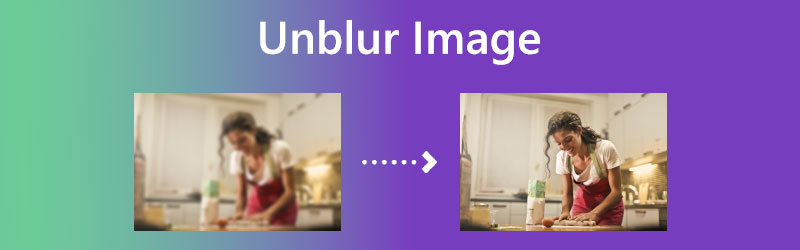

Dio 1. Kako ukloniti zamućenje slike online
1. Vidmore
The Vidmore Free Image Upscaler Online je online alat koji daje najtočnije rezultate i najbrže ih obrađuje. Istinsko uklanjanje zamućenja fotografija može se postići uz pomoć ovog alata, koji pokreće umjetna inteligencija. Vidmoreu se može pristupiti na različitim operativnim sustavima, uključujući Android, iPhone, Mac i Windows. Pruža uslugu koja je besplatna i neograničena. Unatoč tome, neće biti nikakvih problema sa smanjenom kvalitetom slike. Vidmore nudi niz mogućnosti povećanja, sve do 8x.
Slijede neke metode koje možete poduzeti kako biste naučili kako ukloniti zamućenje s fotografija pomoću ove online aplikacije.
Korak 1: Jednostavnim odlaskom na početnu stranicu web stranice lakše ćete vidjeti stvari. Sliku možete učiniti prozirnijom odabirom Učitaj sliku opciju, a zatim potražite sliku s kojom želite raditi.
Isprobajte Image Upscaler sada!
- Poboljšajte kvalitetu fotografije.
- Povećaj sliku na 2X, 4X, 6X, 8X.
- Vratite staru sliku, uklonite zamućenje fotografije itd.

Korak 2: Nakon što učitate fotografiju, dobit ćete izbor različitih stupnjeva ljestvice koje možete primijeniti na nju. Možete odabrati koji god vam se najviše sviđa. Vidmore svojim korisnicima omogućuje povećanje fotografija na veličinu od dva do osam puta veću od originalne.
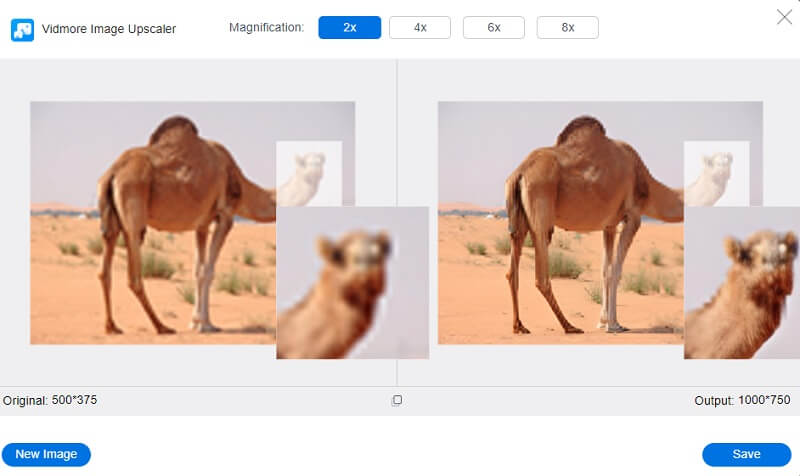
Korak 3: Ako ste već postigli traženu minimalnu veličinu, možete je slobodno nastaviti spremati u svoju datoteku čak i ako više nema potrebe za tim. U ovom trenutku uklanjanje nije potrebno. Molim te, ne čini to. Kliknite na Uštedjeti kako biste bili sigurni da su vaše promjene spremljene nakon što ih napravite.
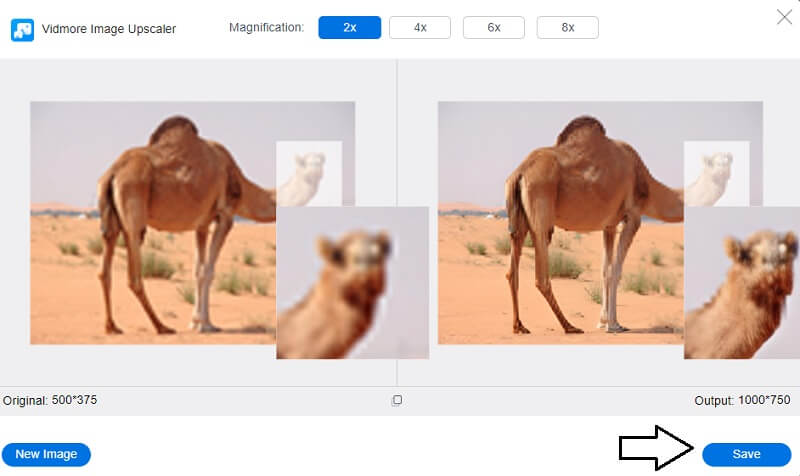
2. VanceAI
Svoje zamućene fotografije možete ponovno učiniti jasnima uz pomoć funkcije poništavanja zamućenja slike koja je uključena u VanceAI. Sve što je potrebno je nekoliko dodira za početak. VanceAI razvija razne alate koji korisnicima olakšavaju mijenjanje fotografija na njihovim uređajima. U okviru uređivanja digitalnih slika, organizacija koristi AI stručnost i dobiva uvid u pitanja koja korisnici postavljaju online. Nakon obrade, možete također imati koristi od slike koja je daleko jasnija i jasnija. To je zato što su kreatori koristili tehnologije koje uključuju umjetnu inteligenciju.
Korak 1: Korištenje Vance AI je jednostavan postupak. Sve što je potrebno za poboljšanje kvalitete slike slike je učitati sliku koju želite poboljšati i kliknuti Počnite s obradom dugme.
Korak 2: Ovaj mrežni alat za poboljšanje jasnoće slike omogućit će pregled promjena u audio datoteci nakon završetka rada i smanjenja pozadinske buke.
Korak 3: Kada se slažete s tim kako vam je slika ispala, možete je spremiti na svoje računalo i preuzeti u slobodno vrijeme.
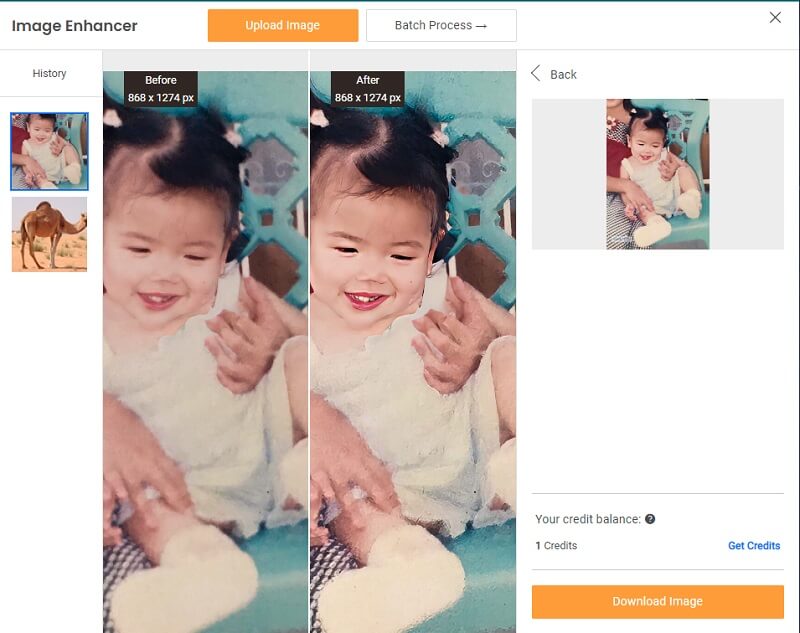
3. PicMonkey
PicMonkey je zgodan alat. Ova se platforma obično smatra jednom od najboljih u digitalnom sektoru. Može pomoći u izradi slika koje se ponavljaju i fotografijama koje se ne zamućuju uz zadržavanje sučelja jednostavnog za korištenje. Uz samo nekoliko klikova, PicMonkey može popraviti sve, od manjih nedostataka do zamućenih postavki, pretvarajući vaše nezaboravne fotografije u savršene fotografije. Kada se korisnici prijave za platformu i njezine nadolazeće značajke, dopušteno im je besplatno testiranje. Pomoći će vam u pročišćavanju slike i možete je dodati svojoj kolekciji nezaboravnih fotografija umjesto da ih odbacite zbog stanja fotografija.
Korak 1: Za početak, pregledajte PicMonkeyjevo web mjesto i registrirajte se za premium plan koji je dostupan na toj platformi. Nakon toga možete prijeći na sljedeći korak: učitavanje slike koju želite poništiti. Za prijenos fotografije kliknite gumb.
Korak 2: Nakon toga, odaberite Izoštriti opcija iz uređivanja karticu popisa koji se pojavljuje. Nakon toga podesite kotačiće za Radijus, snaga, jasnoća i izbljeđivanje, odnosno. Nakon što se zamućenje izbriše, možete pritisnuti Prijavite se dugme.
Korak 3: Napokon ćete moći spremiti svoju fotografiju u mapu po vašem izboru.
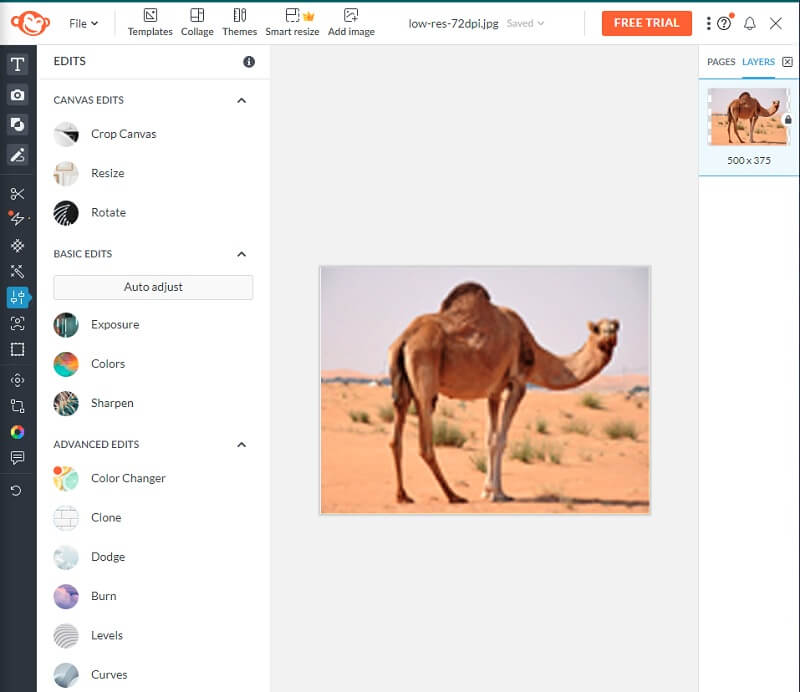
4. Izoštravanje slike: Online Photo Converter
Nećete morati provesti cijeli život koristeći ovaj online alat za poboljšanje jasnoće slike, njeno izoštravanje ili uklanjanje zamućenja s nje. Alat također pomaže korisnicima u uređivanju fotografija i smanjenju šuma. To je pogodnost koju ne pružaju mnoge druge platforme, pa se korisnici mogu smatrati sretnima što joj imaju pristup. Image Sharpen je dostupan za korištenje u bilo koje doba dana i ne naplaćuje ništa za pristup. Jedini koraci za korisnike bit će učitavanje fotografija i podešavanje popravka slike i smanjenja šuma. Za dobivanje slike koja je jasna i bez nedostataka, zamućenja ili rezultata niske kvalitete.
Korak 1: Idite na stranicu Izoštravanje slike i odaberite relevantne datoteke. Da biste uklonili zamućenje slike, prenesite je.
Korak 2: Upaliti Ispravljanje fotografija i smanjenje šuma nakon što pošaljete svoju sliku. Dalje, odaberite u redu iz izbornika.
Korak 3: Posljednji korak je odabir preuzimanje datoteka i pričekajte dok preuzimanje ne završi.
5. Media.io
Media.io je predan pružanju svojim korisnicima najboljih dostupnih alata za uređivanje. S ovim izoštravanjem slike, ispis vaših mutnih fotografija može biti precizniji i oštriji. Činjenica da je ova platforma istovremeno besplatna i automatizirana možda je njen najveličanstveniji aspekt.
Korak 1: Novi zaslon pojavit će se kada odaberete Učitaj sliku dugme.
Korak 2: Postat će vam vidljivi dodatni izbori programa za uređivanje. Odaberite opciju koja je označena kao AI Image Upscaler. Nakon toga morate dostaviti sliku koju želite izoštriti. Svoju sliku možete povećati dva, četiri ili osam puta u odnosu na izvornu veličinu.
Korak 3: Morate kliknuti na Pokreni proces i pričekajte da slika postane manje mutna.
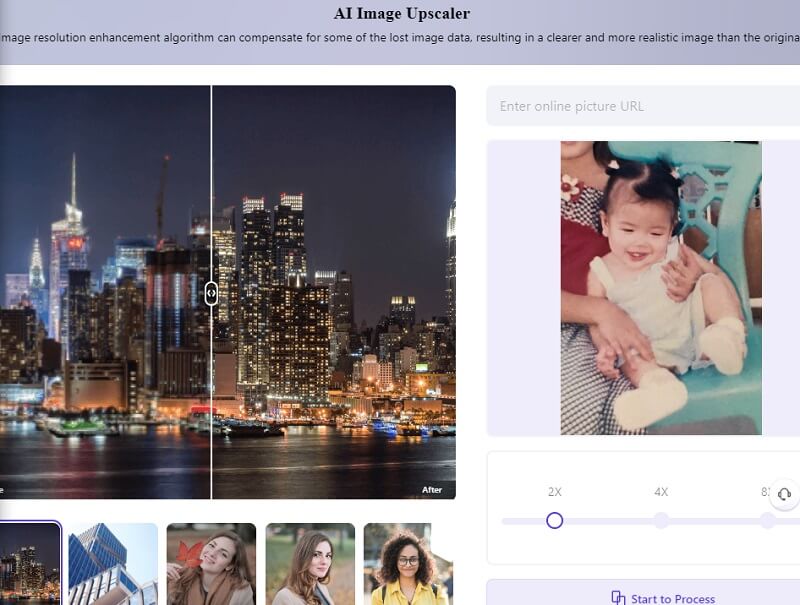
Dio 2. Kako ukloniti zamućenje slike u Photoshopu
Photoshop se koristi za sve, od manjih popravka do digitalnih remek-djela. Softver za retuširanje fotografija poput Photoshopa omogućuje urednicima rezanje fotografija, njihovo preuređivanje i promjenu osvjetljenja. Neke metode će proizvesti lošiju sliku od originalne. Slijedite ovaj savjet kako biste zaustavili mutne fotografije.
Korak 1: Možete učitati sliku u Photoshop odlaskom na Datoteka izbornika i klikom Otvoren. Nastavite do označene ploče Slojevi koje možete pronaći na desnoj strani ekrana.
Korak 2: Zatim odaberite sloj koji uključuje zamućenu sliku i kliknite Ukloni zamućenje dugme. Zatim odaberite Pametni objekt dugme. Morate odabrati sloj koji sadrži mutnu sliku desnim klikom na njega. Da bi to bio a Pametni objekt, odaberite tu opciju.
Korak 3: Provjerite okvir pored Pregled je označen ako želite vidjeti svoje izmjene dok ih upisujete. Zatim, kada budete spremni prihvatiti promjene, odaberite u redu dugme.
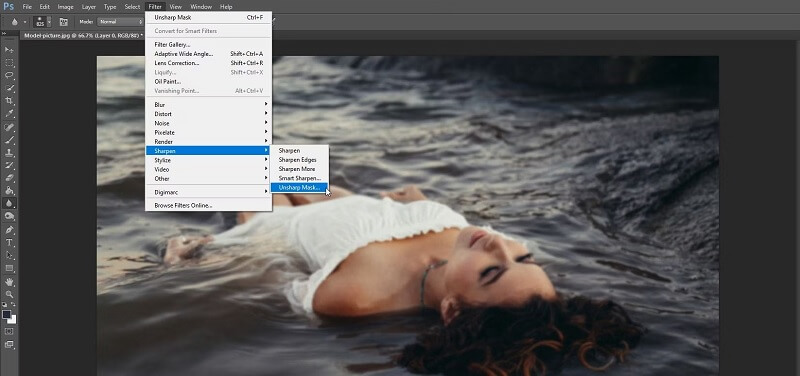
Dio 3. Kako ukloniti zamućenje slike na iPhoneu i Androidu
Kako biste poboljšali jasnoću svojih fotografija, možete koristiti nedavno objavljeni softver PicWish Photo Enhancer. Alati za uređivanje su jednostavni, što ga čini dostupnim i iskusnim profesionalcima i početnicima. Koraci za korištenje ovog programa za popravljanje mutnih fotografija detaljno su navedeni u nastavku.
Korak 1: Pronađite aplikaciju po imenu u App Storeu i preuzmite je.
Korak 2: Da biste to učinili, idite na karticu s oznakom Cijela obnova, odaberite sliku koju želite vratiti, a zatim je izrežite.
Korak 3: Čim dobijete rezultat, možete ga spremiti na svoj pametni telefon klikom na Uštedjeti opcija.
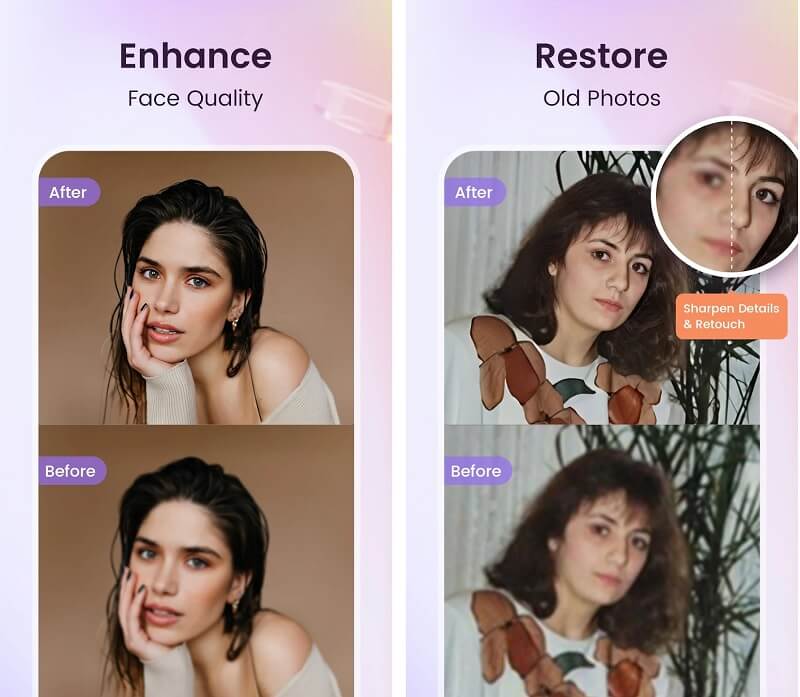
Dio 4. Često postavljana pitanja o tome kako ukloniti zamućenje slike
Kako mogu ukloniti zamućenje bez smanjenja kvalitete slike?
Možete se osloniti na Vidmore Free Image Upscaler Online kako bi pružio rezultate visoke kvalitete čak i nakon izmjene slike koju ste prenijeli na svoju web stranicu. Korištenje ovog alata osigurat će održavanje kvalitete vaših fotografija.
Što sliku čini dobrom ili lošom?
U ovoj točki procesa, najkritičniji aspekti koje možete procijeniti su oštrina slike, kompresija i dinamički raspon. Mnoge od ovih metrika mogu se kategorizirati kao izvrsne ili negativne.
Utječe li veličina slike na njezinu kvalitetu?
Jedan od potencijalnih nedostataka proširenja slike izvan njezinih početnih proporcija je da može poprimiti pikseliziran ili na neki drugi način nejasan izgled. Slike gube manje kvalitete kada se smanje u odnosu na izvorne proporcije, ali ovo smanjenje veličine može imati neželjene posljedice.
Zaključci
Uklanjanje zamućenja slike danas je vrlo lako! To je moguće brzo postići skupom alata. Besplatno je poništiti zamućivanje fotografija online i offline, kao i na bilo kojem mobilnom uređaju koji posjedujete. Dakle, gdje smo mi? Započnite postupak uklanjanja zamućenja vaših slika.


